Le Fire TV Stick d'Amazon est l'un des appareils de streaming les plus populaires, aidant les gens à donner aux téléviseurs plus anciens certaines des fonctions des téléviseurs intelligents. Mais que faire si ça commence à jouer ? Si vous vous demandez : « Pourquoi ma Fire TV Stick est-elle si lente ? » vous êtes au bon endroit.
Dans cet article, nous expliquerons les 10 meilleurs correctifs pour que votre Fire TV Stick fonctionne à nouveau comme d'habitude.

Pourquoi votre Fire TV Stick se fige ou se met en mémoire tampon
Il existe plusieurs raisons potentielles pour lesquelles votre Fire Stick rencontre des problèmes, notamment :
Cela vaut la peine d'essayer de cerner le problème à partir de ces raisons courantes afin de savoir comment le résoudre. Ci-dessous, nous aborderons 10 correctifs pour les appareils Fire TV, en commençant par les solutions les plus simples et les plus probables.
Comment réparer les appareils Fire TV lents
Habituellement, faire fonctionner à nouveau votre Clé TV Fire est assez simple. Voici ce qu'il faut faire :
1. Redémarrez votre Fire TV Stick
Appuyez et maintenez enfoncés les boutons Sélectionneret Lecture/Pausependant cinq secondes, et votre Fire TV Stick devrait redémarrer. Une fois que c'est fait, vérifiez s'il fonctionne correctement ou non.

2. Vérifiez vos câbles
Assurez-vous d'utiliser le bon adaptateur secteur et le bon câble HDMI fournis par Amazon. Ceux-ci garantiront les meilleures performances de votre Fire TV Stick. Vérifiez également que les deux câbles sont correctement connectés et qu’il n’y a pas d’effilochage ou de dommage..
3. Vérifiez (et réparez) votre connexion Internet
Si votre connexion Internet ralentit votre Fire TV Stick, cela devrait être une solution simple.
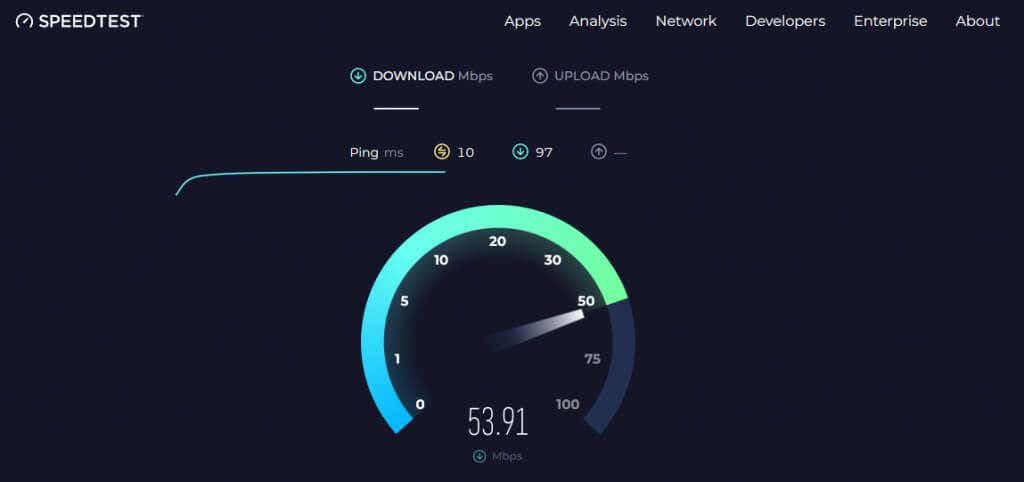
Remarque :Votre fournisseur d'accès Internet (FAI) peut limiter votre connexion Internet pendant les heures de pointe. Si tel est le cas, vous pourriez rencontrer une mise en mémoire tampon pendant cette période. Malheureusement, vous ne pouvez pas faire grand-chose à ce sujet, mais attendez.
4. Éteignez votre VPN
Les réseaux privés virtuels (VPN) peuvent affecter négativement votre vitesse Internet. Les services de streaming empêchent également souvent les utilisateurs d'accéder à leurs réseaux à l'aide d'un VPN. Si vous utilisez un VPN, l'une ou l'autre de ces choses pourrait provoquer la lecture de votre appareil Fire TV.
Essayez de désactiver votre VPN et voyez si le problème disparaît. Si tel est le cas, vous devrez peut-être envisager de le désactiver à chaque fois que vous diffusez, ou vous devrez peut-être essayer un autre VPN.
5. Effacer les données et le cache
Lorsque vous utilisez beaucoup le Fire TV Stick, il accumule des fichiers temporaires dans son cache. Parfois, quelque chose ne va pas et l'un de ces fichiers est corrompu, ce qui ralentit considérablement l'appareil. Pour éviter cela et accélérer votre Fire TV Stick, vous avez juste besoin d'un cache vide.
Voici comment vider votre cache :
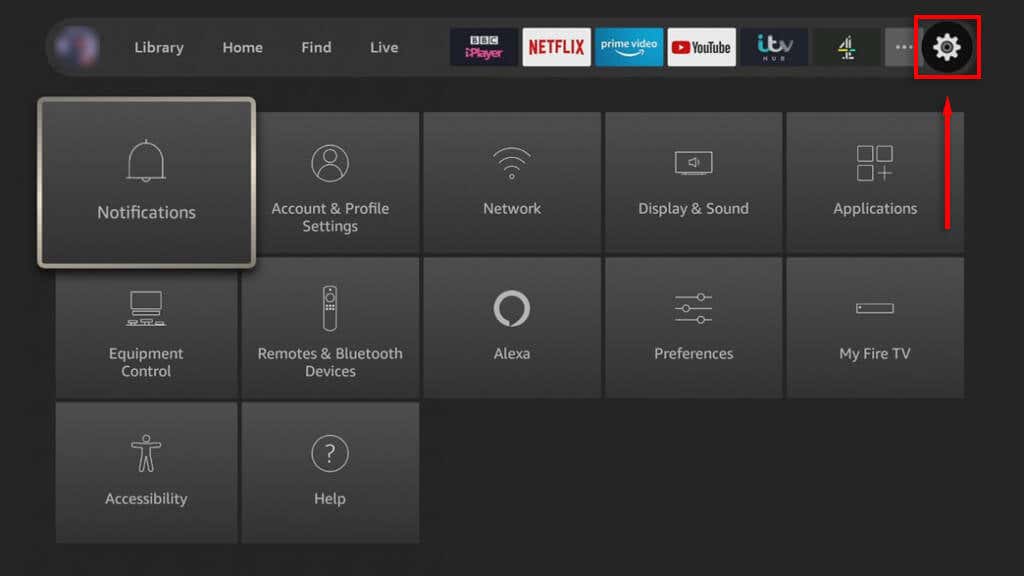
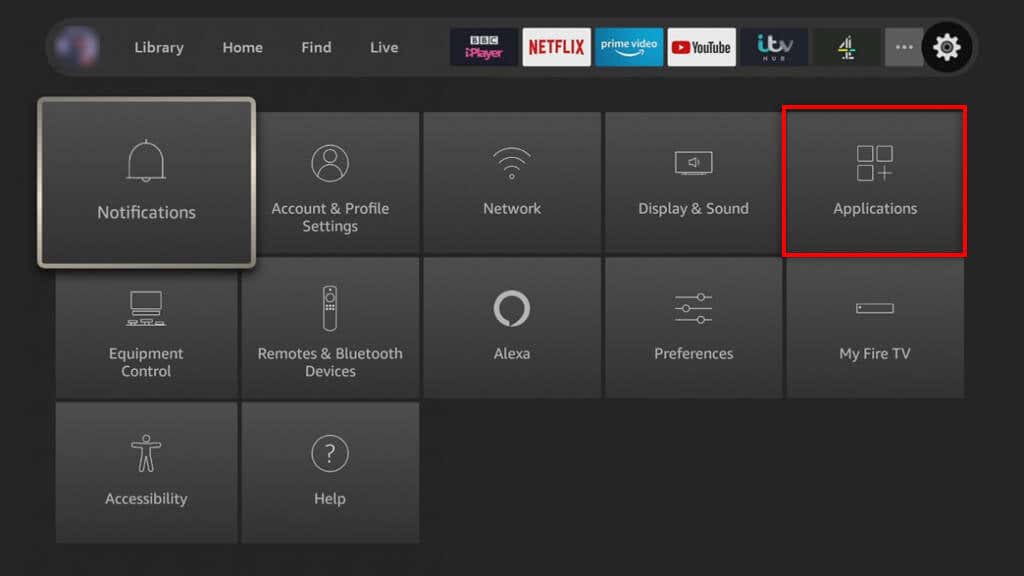
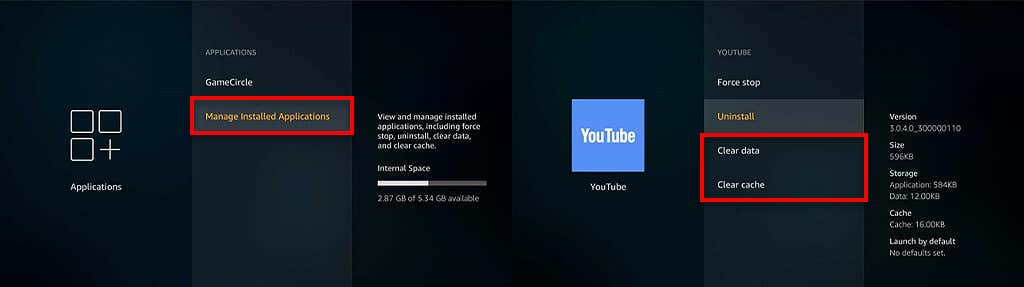
6. Forcer l'arrêt des applications en arrière-plan
Si vous laissez plusieurs processus et applications s'exécuter en arrière-plan de votre Fire TV Stick, ils peuvent provoquer son blocage et sa mise en mémoire tampon accrue. Pour résoudre ce problème, fermez simplement les applications que vous n'utilisez pas :
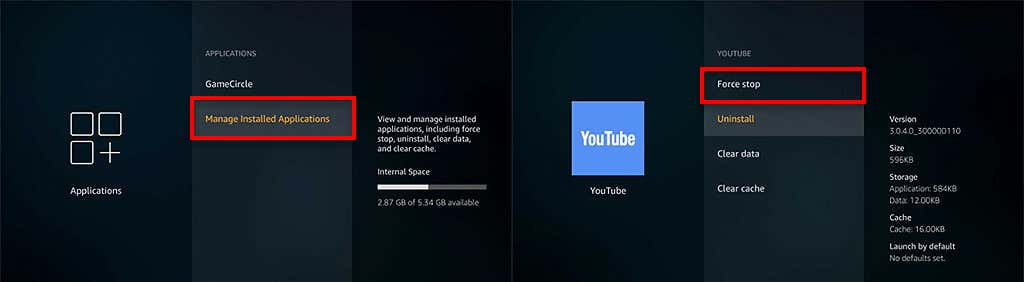
7. Désinstaller les applications inutilisées
Si vous avez installé des applications sur votre Fire TV Stick que vous n'utilisez plus, nous vous recommandons de les désinstaller. Cela aidera à libérer de l'espace de stockage sur votre Fire TV Stick et à garantir qu'il fonctionne aussi bien que possible. Habituellement, la désinstallation des anciennes applications est le meilleur moyen d'empêcher votre Fire TV Stick de surchauffer.
Pour ce faire :
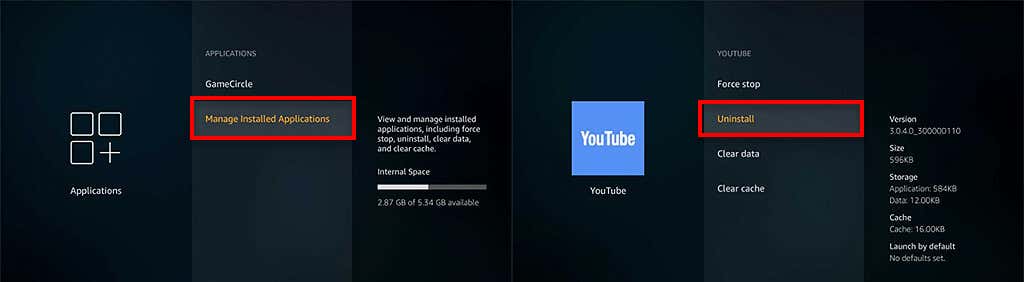
8. Mettez à jour votre système d'exploitation Fire avec la dernière version
Si vous possédez votre Fire TV Stick depuis un certain temps, il est possible qu'il ait besoin d'une mise à jour du logiciel ou du micrologiciel. Ces mises à jour incluent souvent des correctifs qui corrigent les problèmes courants et les problèmes de performances, ainsi que des correctifs de sécurité qui peuvent protéger votre appareil contre les logiciels malveillants.
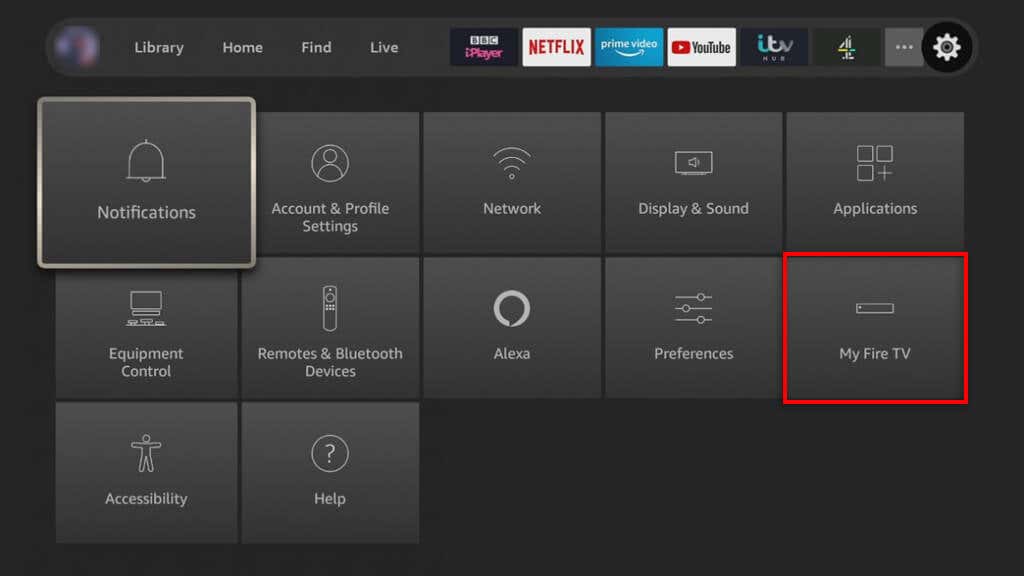
Remarque :Vous devez également vous assurer que vos applications de streaming sont mises à jour. Votre Fire TV Stick devrait le faire par défaut, mais juste au cas où, accédez à Paramètres>Applications>App Store. Assurez-vous que les Mises à jour automatiquessont activées, puis redémarrez votre Fire TV Stick..
9. Désactiver la surveillance des données (et autres paramètres)
La fonction de surveillance des données du Fire TV Stick permet de garantir que vous ne dépassez pas votre allocation de données. Cependant, pour collecter les données d'utilisation des applications, votre Fire TV Stick doit utiliser une petite quantité de ressources système. Cela peut ralentir encore plus les appareils Fire TV Stick.
Pour désactiver la surveillance des données :
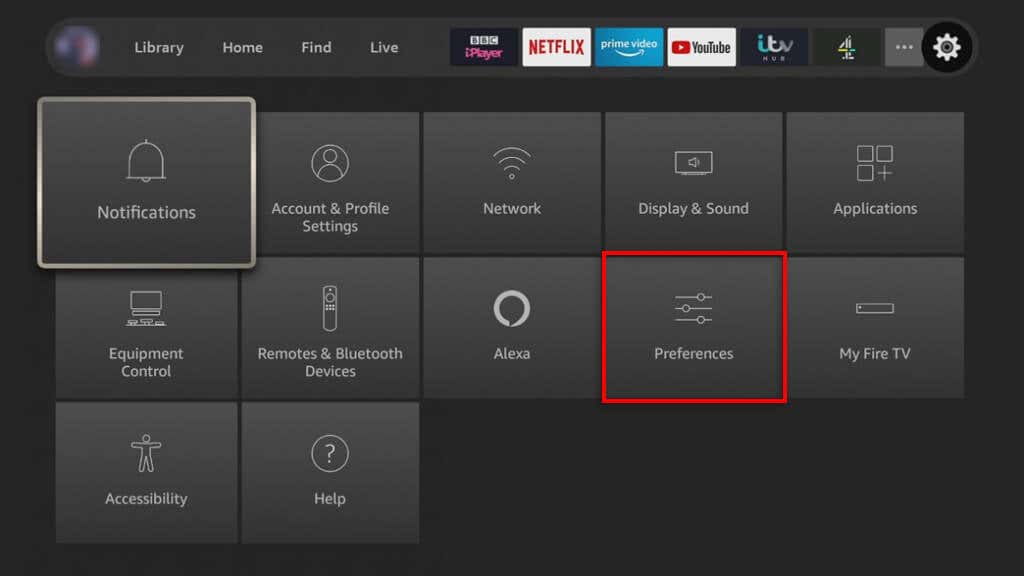
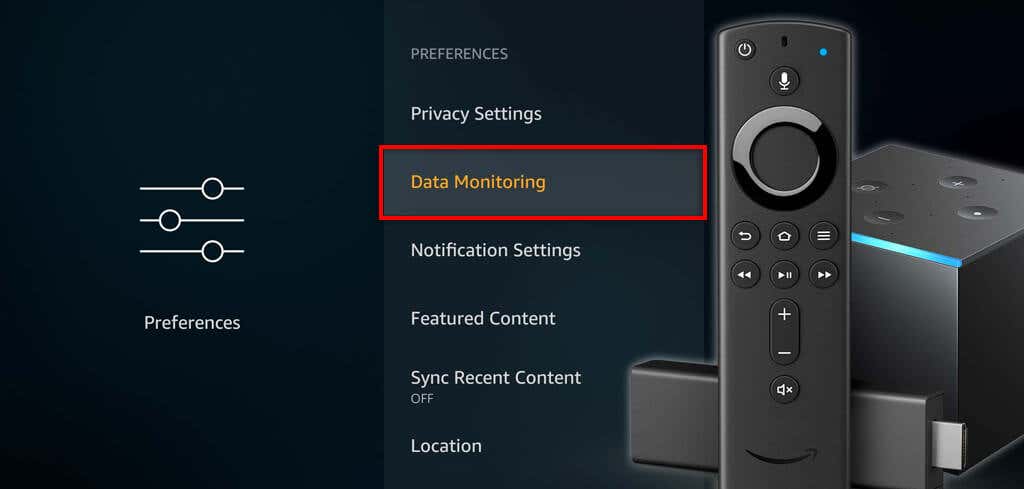
Remarque :Vous pouvez désactiver plusieurs fonctionnalités qui pourraient aider à accélérer votre Fire TV Stick. Essayez de désactiver Collecter les données d'utilisation des applications, Accéder à Prime Photos, Partager votre pseudo GameCircleet Notifications d'applicationdans les paramètres. menu.
10. Réinitialisez votre Fire TV Stick aux paramètres d'usine
Si rien d'autre n'a fonctionné, votre dernier recours consiste à effectuer une réinitialisation d'usine. Cela rétablira les paramètres par défaut de votre Fire TV Stick, supprimera toutes les applications que vous avez installées et, espérons-le, résoudra le problème qui provoquait le retard de votre Fire TV Stick.
Pour réinitialiser votre Fire TV Stick aux paramètres d'usine :
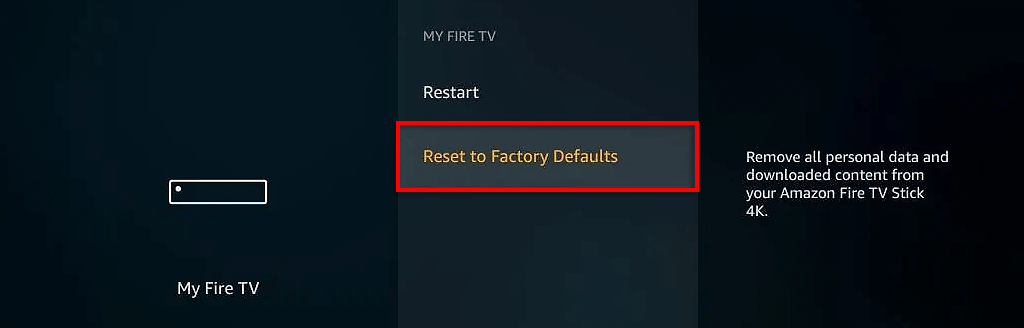
Améliorez l'expérience de streaming
L'Amazon Fire TV Stick est devenu incroyablement populaire au cours des dernières années, mais il n'est pas exempt de problèmes. Espérons que les ajustements de dépannage fournis dans cet article ont aidé à accélérer les performances de votre Fire TV Stick et à lui permettre de diffuser à nouveau vos films et émissions de télévision préférés..